
Come uscire dalla modalità S di Windows 10
Se stai cercando come disattivare la modalità S di Windows 11 leggi Disabilitare la modalità S di Windows 11 Home
Hai un nuovo computer con Windows 10 S e non riesci ad installare Chrome o altri programmi?
Tranquillo, la causa del blocco è Windows 10 S che mette in campo limitazioni al tuo computer.
Cos’è Windows 10 S?
La modalità Sicura serve per offrire una maggiore sicurezza agli utenti durante l’uso del computer limitando alcune funzioni di Windows 10, infatti con Windows 10 S non puoi installare applicazioni di terze parti non certificate da Microsoft, ma potrai installare solo le app presenti nello Store ufficiale di Microsoft.
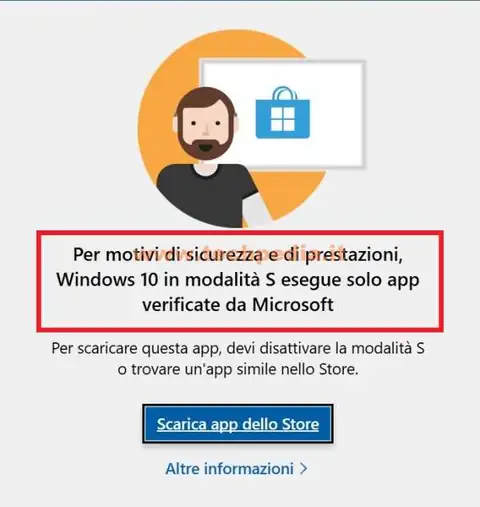
Non solo questo però, perché la modalità S di Windows 10 blocca anche numerose funzioni del sistema operativo e permette la navigazione in Internet solo con il browser Microsoft Edge.
Windows 10 S rappresenta una valida soluzione per alcuni settori, come per esempio la Scuola, per evitare installazioni di app indesiderate oppure per offrire maggiore sicurezza ai bambini durante l’uso del PC.
In altri casi, però, la modalità Sicura è una vera e propria limitazione nell’utilizzo del PC, perché con Windows 10 S non è possibile installare programmi di uso quotidiano come, per esempio, i comunissimi Chrome o Firefox.
Windows 10 S viene preinstallato solo da alcuni brand di PC desktop o portatili, ma è comunque possibile uscire dalla modalità S.
Cosa importante da sapere, specialmente in questo periodo di aggiornamenti automatici da Windows 10 a Windows 11, è che la modalità S esiste solo per Windows 11 Home, pertanto se hai Windows 10 Home S ti verrà proposto l’aggiornamento automatico a Windows 11 Home S, mentre se hai Windows 10 edizione Pro / Enterprise / Edu in modalità S non ti verrà mai proposto l’aggiornamento automatico a Windows 11 se prima non rimuovi la modalità S, perché non esiste la corrispondente edizione di Windows 11 in modalità S.
Disattivare la modalità sicura di Windows 10 per avere la completa padronanza del computer è molto semplice, però devi sapere che è un’azione irreversibile, cioè una volta disattivata la modalità S non sarà più possibile ripristinarla.
Disattivare modalità S di Windows 10
Accedi alle Impostazioni premendo contemporaneamente i tasti Win ![]() + I e clicca su Aggiornamento e sicurezza
+ I e clicca su Aggiornamento e sicurezza
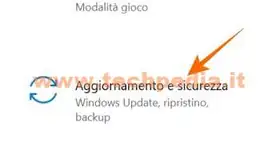
Nel menu a sinistra seleziona Attivazione per vedere lo stato di attivazione. Nella figura è installato Windows 10 Home in S mode, per disattivare la modalità S clicca su Vai allo Store nella sezione Passa a Windows 10 Home. Attenzione, non utilizzare la sezione Aggiorna l’edizione di Windows, perché ha un altro significato che non disattiva la modalità sicura di Windows 10.
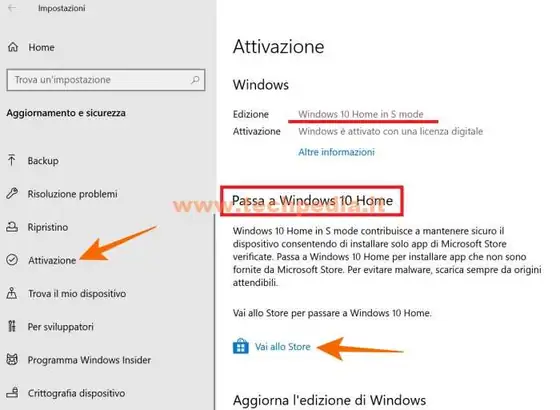
A questo punto si apre lo Store di Windows in Disattiva la modalità S, clicca Ottieni per disattivare la modalità S di Windows 10.
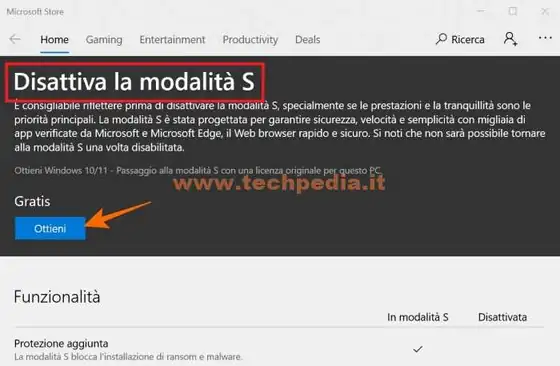
Accedi con un account Microsoft o puoi crearne uno se non ce l’hai.
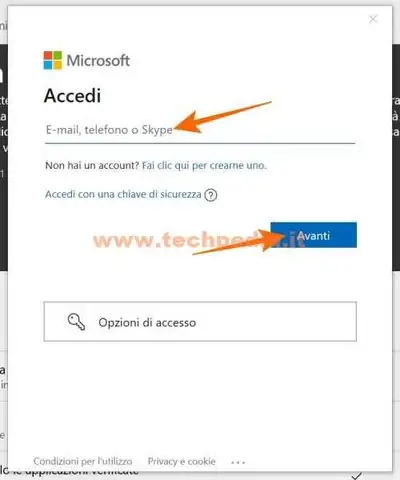
Completato l’accesso attendi qualche istante per la trasformazione di Windows 10 S a Windows 10 normale.
Hai disattivato la modalità sicura di Windows 10, clicca Chiudi per terminare.
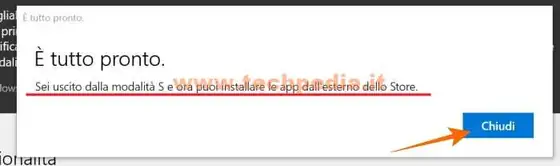
Ora puoi utilizzare tutte le funzioni di Windows 10 e installare le tue app preferite.
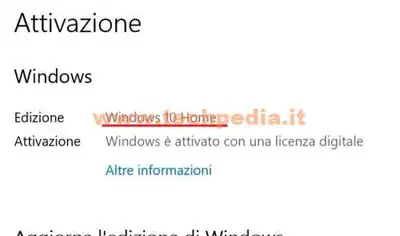
QR Code per aprire l'articolo su altri dispositivi
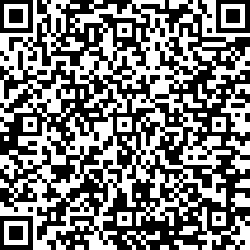
Autore: Pasquale Romano Linkedin


